HP Recovery Disk Windows 10/8/7: Wie erstellt und verwendet man es
Kennwortrücksetzdisketten gelten als einer der besten und nützlichsten Tricks, um das Windows-Kennwort innerhalb weniger Minuten zurückzusetzen. Die Kennwortrücksetzdiskette kann auch auf HP Laptops erstellt werden. Es gibt mehrere Möglichkeiten, wie Sie eine HP Recovery Disk erstellen können. Diese Wiederherstellungsdatenträger sind sehr nützlich, wenn jemand das Windows-Kennwort vergisst.
In diesem Artikel werden wir sowohl die Erstellung von HP Recovery Disk als auch die Verwendung von HP Recovery Disk erörtern. Darüber hinaus haben wir ein außergewöhnliches Windows-Passwort-Reset-Tool für den Fall, dass Sie suchen, wie Windows 7/8/10 Passwort zurücksetzen.
- Teil 1. Wie erstelle ich eine HP Recovery Disk mit Windows Tool?
- Teil 2. Wie erstelle ich eine HP Kennwortrücksetzdiskette mit dem Assistenten für vergessene Kennwörter?
- Teil 3. Wie verwende ich eine HP Kennwortrücksetzdiskette unter Windows 10/8/7?
- Bonus-Tipp: Wie setze ich das HP Laptop-Passwort zurück?
Teil 1. Wie erstelle ich eine HP Recovery Disk mit Windows Tool?
Die Wiederherstellungsdiskette ist eine hervorragende Option, wenn Sie eine HP Windows 7-Wiederherstellungsdiskette erstellen möchten. Windows bietet diese Funktion als Standardoption, und Sie können die HP Wiederherstellungsdiskette mit diesem Windows-Tool problemlos erstellen.
Grundsätzlich können Sie mit einem HP Recovery Disk oder einfach einem Recovery Disk Ihr Betriebssystem starten. Es bietet Ihnen mehrere Optionen zur Fehlerbehebung oder Wiederherstellung, falls Ihr Windows 7/8/10 nicht gestartet werden kann. Es ist wirklich ärgerlich, wenn beim Booten von Windows ein Startfehler auftritt. Wenn Sie also noch keine HP Wiederherstellungsdiskette für Windows 7/8/10 erstellt haben, erfahren Sie hier, wie Sie eine HP Wiederherstellungsdiskette mit dem Windows-Tool erstellen.
Merken! Das Wiederherstellungslaufwerk, das Sie für Windows erstellen, ist normalerweise bitspezifisch. Wenn Sie ein Wiederherstellungslaufwerk für ein 64-Bit-Betriebssystem erstellt haben, funktioniert es unter einem 32-Bit-Betriebssystem nicht. Ebenso kann eine 32-Bit-HP-Wiederherstellungsdiskette nicht für eine 64-Bit-Version von Windows 7/8/10 verwendet werden.
Mit Windows 10 können Sie eine HP Recovery Disk entweder mit einem USB-Flash-Laufwerk oder einer CD / DVD erstellen. Unabhängig davon, was Sie zum Erstellen des HP Wiederherstellungsmediums verwenden, erzielen beide das gleiche Ergebnis.
Sehen wir uns an, wie Sie HP Recovery Disk mit dem in Windows integrierten Tool Recovery Drive erstellen.
Wie funktioniert es?
Die Methode funktioniert für alle Windows 7/8/10 gleich. Befolgen Sie daher die Anweisungen unabhängig von der Windows-Version, in der Sie gerade angemeldet sind.
Schließen Sie zunächst ein leeres USB-Flash-Laufwerk an Ihr Betriebssystem an. (Wenn es nicht leer ist, kein Problem, formatiert das System das Gerät automatisch.) Bewegen Sie den Cursor auf die Windows-Suchleiste und geben Sie “ Recovery Drive “ ein. Wählen Sie die erste Option mit diesem Namen.
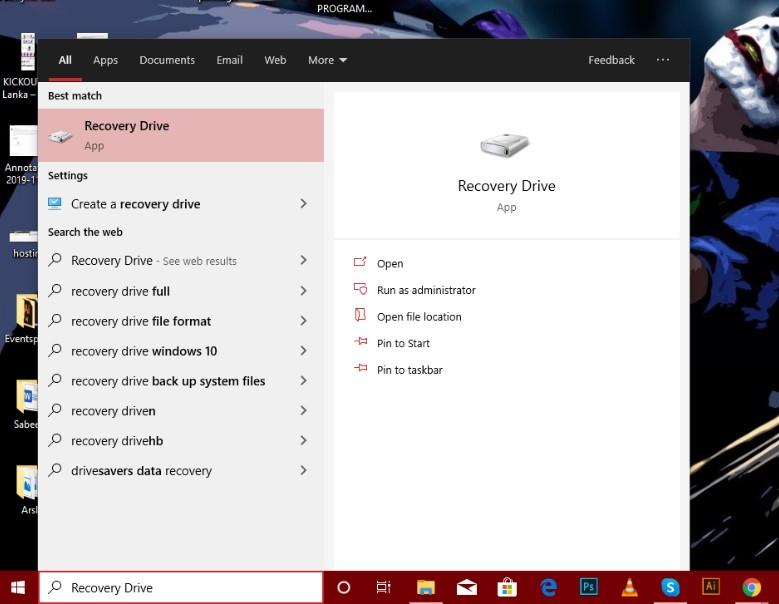
Vor Ihnen wird ein Ladefenster angezeigt. Bitte warten Sie, bis das Recovery Drive geladen ist.
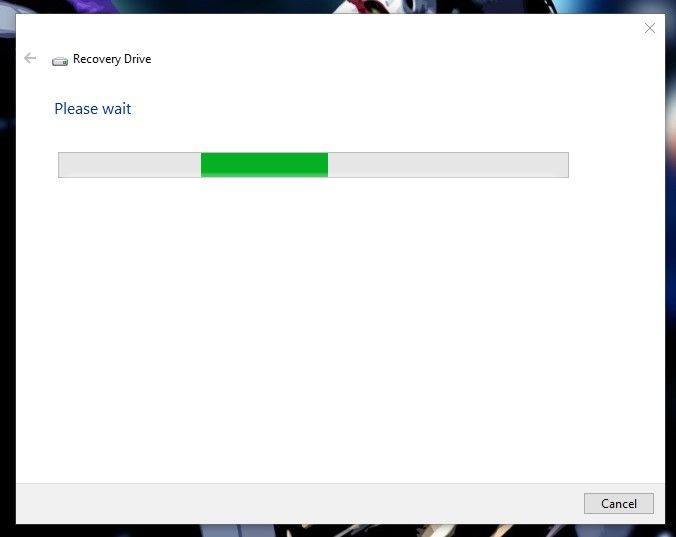
Als Nächstes wird die Liste der verfügbaren Wiederherstellungslaufwerke angezeigt. Wählen Sie ein Wiederherstellungslaufwerk aus. Beachten Sie dabei, dass das Laufwerk nach dem Start nicht mehr für andere Vorgänge verwendet werden kann.
Klicken Sie nach Auswahl des USB-Laufwerks auf „ Next “.

Es wird eine alarmierende Benachrichtigung angezeigt, in der Sie gefragt werden, ob Sie sicher sind, dass Sie die gesamten Daten entfernen und dieses Gerät als Wiederherstellungslaufwerk verwenden möchten. Klicken Sie auf “ Create „, wenn Sie bestätigt werden, dass keine wichtigen Daten vorhanden sind.

Das System beginnt mit der Erstellung des Wiederherstellungslaufwerks, sobald Sie auf die Schaltfläche “ Create “ klicken. Seien Sie geduldig und warten Sie, bis Windows ein bootfähiges Wiederherstellungslaufwerk erstellt hat.

Auf dem Bildschirm wird ein Erfolgsfenster angezeigt. Entfernen Sie das USB-Laufwerk und bewahren Sie es an einem sicheren Ort auf.
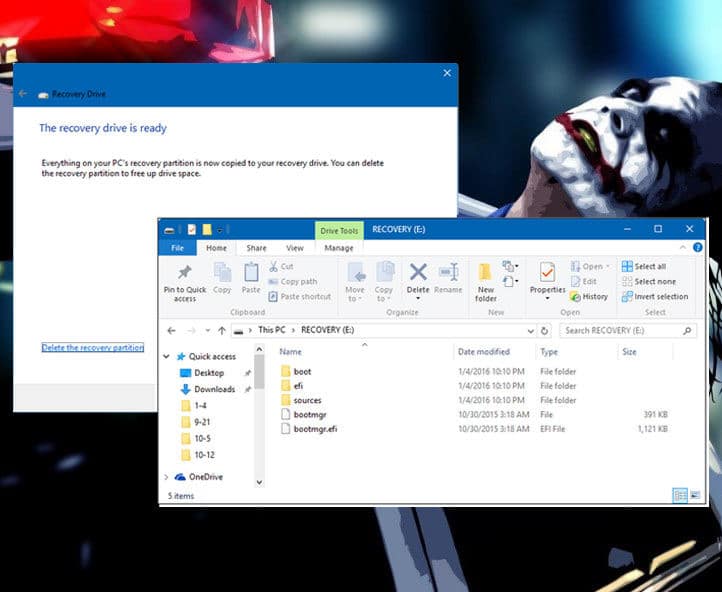
Teil 2. Wie erstelle ich eine HP Kennwortrücksetzdiskette mit dem Assistenten für vergessene Kennwörter?
Eine HP Kennwortrücksetzdiskette kann mit dem Windows-Assistenten für vergessene Kennwörter erstellt werden. Es sind einige spezifische Schritte erforderlich, um eine Kennwortwiederherstellungsdiskette zu erstellen. Der Windows-Assistent für vergessene Kennwörter ist eine der einfachsten und einfachsten Möglichkeiten, erneut auf Windows zuzugreifen, falls Sie das Windows 7/8/10-Kennwort verloren haben. Der Assistent zum Zurücksetzen des Kennworts funktioniert für alle Windows-Versionen, sodass Sie diese Methode unter allen Windows-Versionen verwenden können.
Hier erfahren Sie, wie Sie mithilfe des Assistenten zum Zurücksetzen vergessener Kennwörter eine HP Wiederherstellungsdiskette für Windows 10/8/7 erstellen.
Geben Sie „Control Panel“ in Ihre Windows-Suchleiste ein und klicken Sie, um sie zu öffnen.
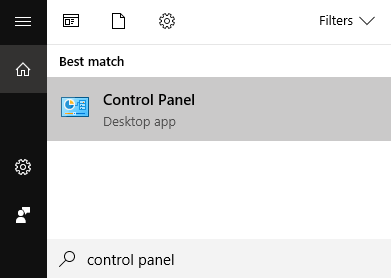
Es werden verschiedene Optionen angeboten. Wählen Sie unter allen die Option “ User Accounts „.
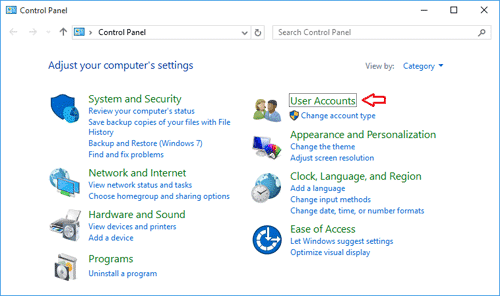
Klicken Sie im nächsten Bildschirm erneut auf “ User Accounts „.
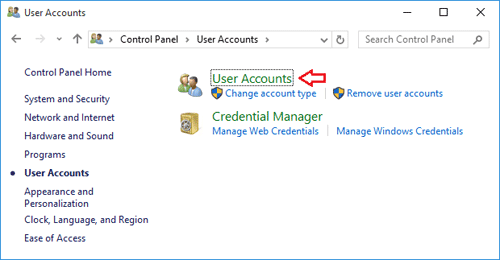
Merken!
Es gibt zwei Szenarien. Entweder sind Sie mit einem Microsoft-Konto oder einem lokalen Konto angemeldet. Die Situation wird in beiden Fällen unterschiedlich sein.
Fall 1:
Wenn Sie über ein Microsoft-Konto angemeldet sind, wird dort niemals die Option „Create a password reset disk“ angezeigt.
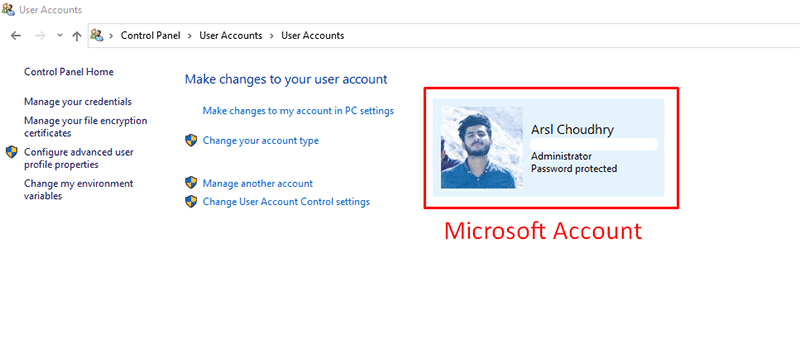
Um eine HP Kennwortrücksetzdiskette zu erstellen, müssen Sie sich über ein lokales Konto anmelden. Navigieren Sie dazu zu Ihren Systemeinstellungen und gehen Sie zur Option „ Accounts “. Wählen Sie “ Sign in with a local account “ anstelle des Microsoft-Kontos. Nach einigen erforderlichen Informationen werden Sie abgemeldet und beim nächsten Anmelden über ein lokales Konto angemeldet. Befolgen Sie ab sofort Schritt 1.
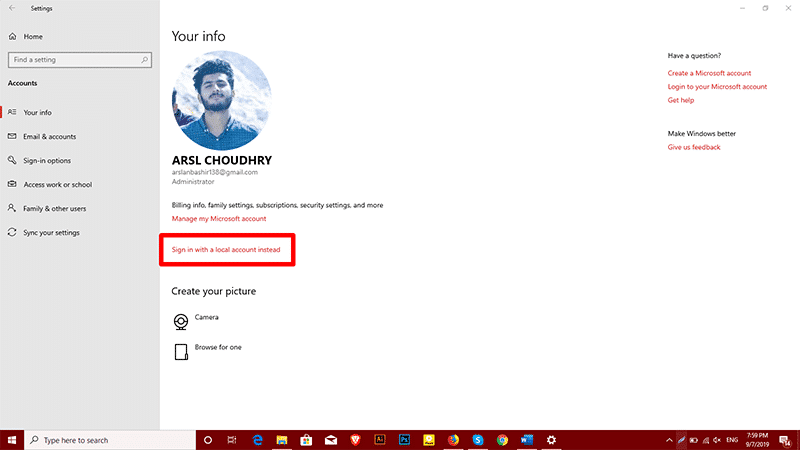
Fall 2:
Wenn Sie bereits ein lokales Konto verwenden, finden Sie links auf dem Bildschirm die Meldung “ Create a password reset disk „. Klick es an.
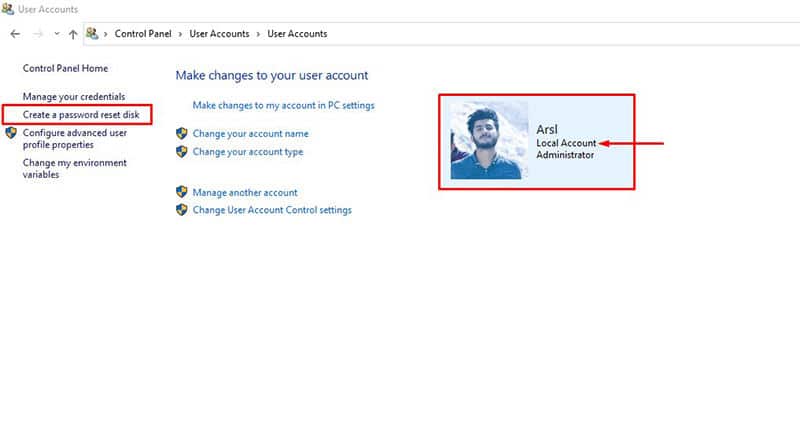
Ein Assistent für vergessene Kennwörter wird sofort geöffnet, sobald Sie auf “ Create a password reset disk.“ klicken. Klicken Sie auf “ Next „, um fortzufahren.
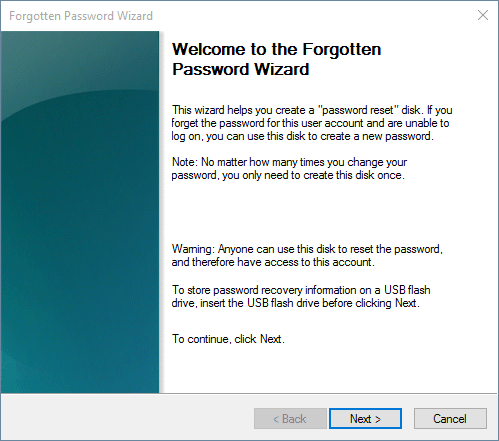
Wählen Sie ein Wiederherstellungslaufwerk aus, das Sie in Zukunft als Festplatte zum Zurücksetzen des HP-Kennworts verwenden möchten. Sie können es aus der Dropdown-Liste ändern. Klicken Sie auf “ Next „.
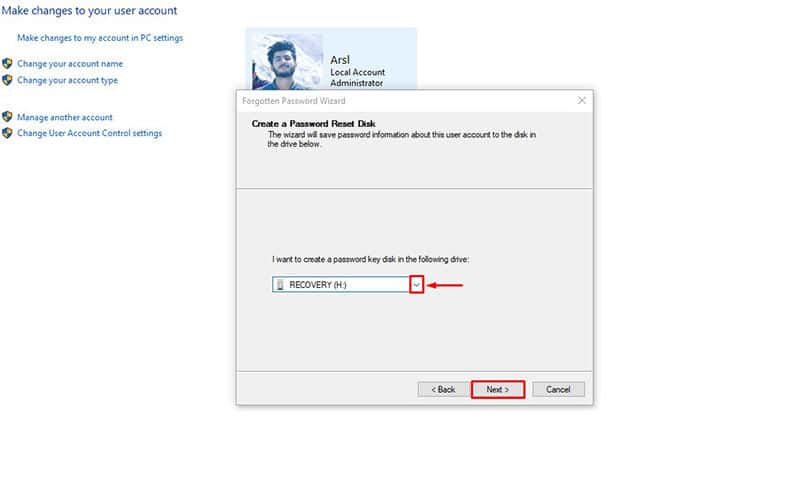
Geben Sie Ihr lokales Kontopasswort ein, um zu bestätigen, dass Sie der richtige Kandidat sind. Klicken Sie erneut auf „Next„.
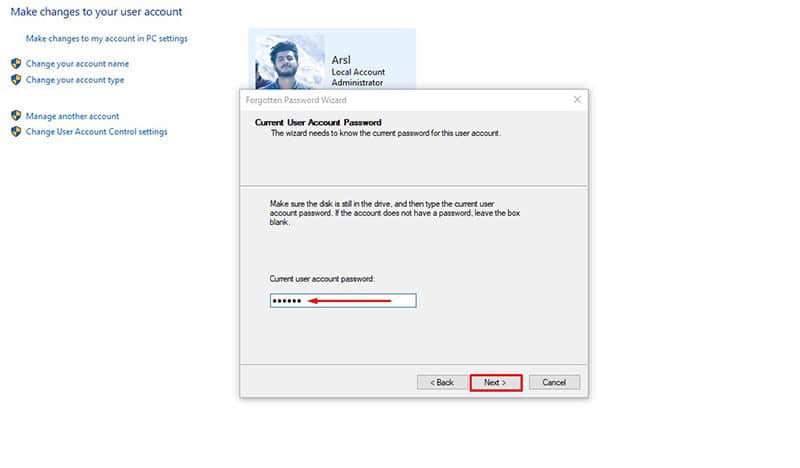
Warten Sie, und Ihre HP Wiederherstellungsdiskette ist in weniger als einer Sekunde vorbereitet.
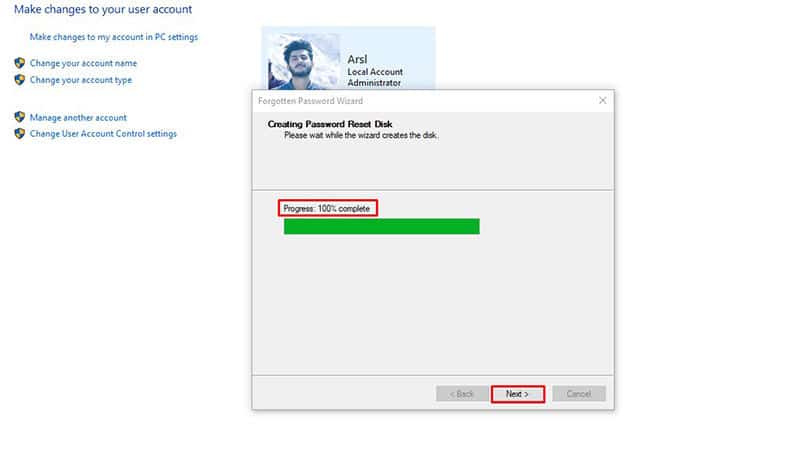
Klicken Sie auf “ Finish “ und entfernen Sie die Kennwortrücksetzdiskette. Jetzt wird ein HP Wiederherstellungsmedium erstellt.
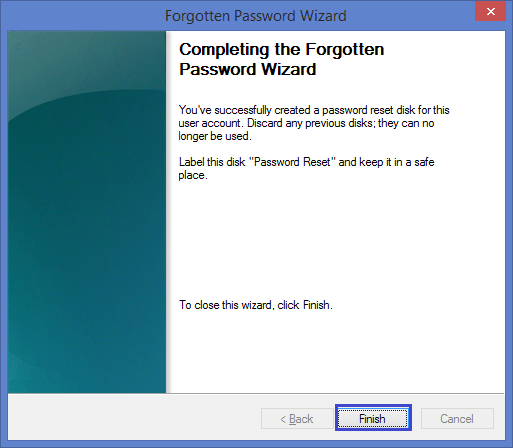
Teil 3. Wie verwende ich eine HP Kennwortrücksetzdiskette unter Windows 10/8/7?
Nun, wir haben gelernt, wie man unter Windows 7/8/10 eine HP Kennwortrücksetzdiskette erstellt. Nun stellt sich die Frage, wie diese HP Kennwortrücksetzdiskette verwendet werden kann, um den gesperrten Computer zu entfernen. Das Verfahren ist so einfach wie das Erstellen einer Kennwortrücksetzdiskette.
Sie müssen wissen, dass eine Kennwortrücksetzdiskette erstellt und zum Zurücksetzen des vergessenen Kennworts verwendet wird.
Geben Sie zunächst das falsche Passwort ein, um die Option “ Reset Password “ zu erhalten. Klicken Sie darauf, sobald es auf dem Bildschirm angezeigt wird.

Ein “ Password Reset Wizard “ wird sofort geöffnet und ist für alle Windows gleich. Klicken Sie auf “ Next „, um mit dem Zurücksetzen des Passworts fortzufahren.
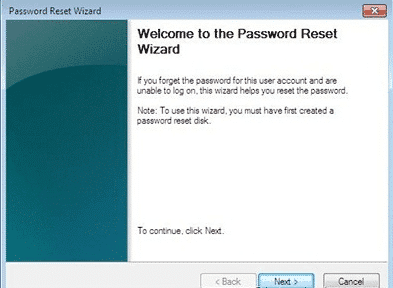
Legen Sie das Laufwerk zum Zurücksetzen des Kennworts ein, das die Windows-Kennwortinformationen enthält. Wählen Sie das richtige Gerät aus der Dropdown-Liste und klicken Sie auf “ Next „.
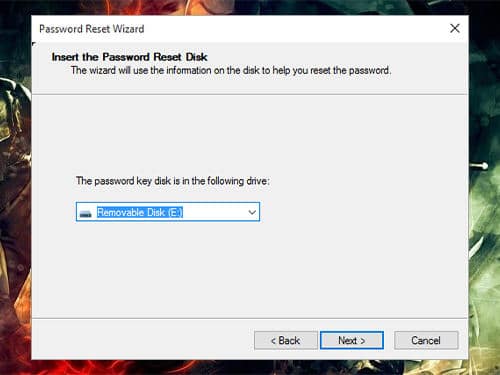
Wenn das Gerät die richtigen Informationen enthält, können Sie ein neues Kennwort für Ihr Windows erstellen.
Geben Sie ein neues Passwort ein und geben Sie es erneut ein, um sicherzustellen, dass Sie sich über das Passwort im Klaren sind.
Geben Sie einen Kennworthinweis ein, wenn Sie glauben, ein komplexes Kennwort einzurichten, und klicken Sie auf “ Next „.
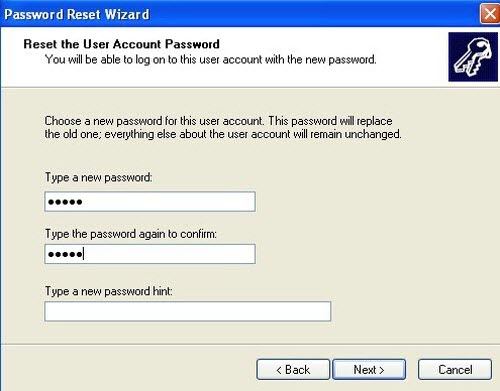
Dein Passwort wurde zurück gesetzt. Klicken Sie auf “ Finish “ und geben Sie das neu festgelegte Kennwort ein, um sich bei Windows anzumelden.
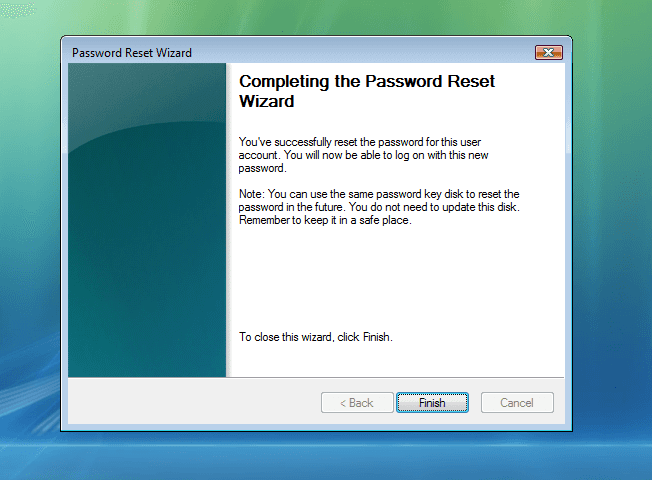
Bonus-Tipp: Wie setze ich das HP Laptop-Passwort zurück?
Es besteht die Möglichkeit, dass nicht jeder etwas über die Kennwortrücksetzdiskette weiß oder erfährt, wann er vom Windows-System ausgeschlossen ist. In diesem Fall können Sie die Kennwortrücksetzdiskette nicht erstellen oder verwenden. Die Windows Password Reset -Software ist eine Option, mit der Sie Ihr Windows 7/8/10-Kennwort zurücksetzen können.
Herunterladen Jetzt kaufenWindows Password Reset ist ein hervorragendes und leistungsstarkes Tool zum Zurücksetzen von Windows-Kennwörtern, mit dem Windows-Kennwörter abgerufen werden können, unabhängig davon, ob Sie über ein Microsoft-Konto oder ein lokales Konto angemeldet wurden. Ich kann die Software nur empfehlen, wenn Sie Windows 10/8/7 gesperrt haben und das Kennwort auf dem HP Laptop zurücksetzen müssen.

Schlußfolgerung:
Ich hoffe wirklich, dass der Artikel sehr nützlich für diejenigen sein würde, die suchen, wie man eine HP Passwort-Reset-Disk unter Windows 7/8/10 erstellt oder wie man eine HP Passwort-Reset-Disk unter Windows 7/8/10 verwendet. Leider, wenn Sie nicht die HP Passwort-Reset-Disk zur richtigen Zeit erstellen und aus dem Windows gesperrt, kein Problem überhaupt, können Sie auf jeden Fall einen Versuch zu Windows Password Reset Tool geben.
Haben Sie noch Fragen zu der Post? Zögern Sie nicht zu fragen. Hinterlassen Sie Ihre Gedanken im Kommentarbereich und wir werden versuchen, Sie so schnell wie möglich zu erreichen.
Herunterladen Jetzt kaufen